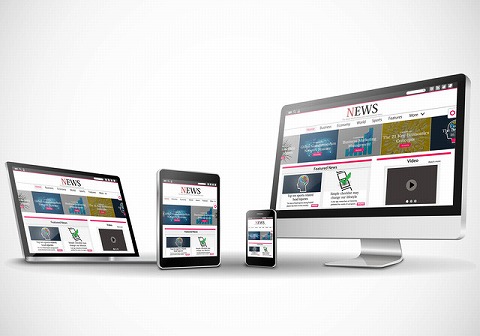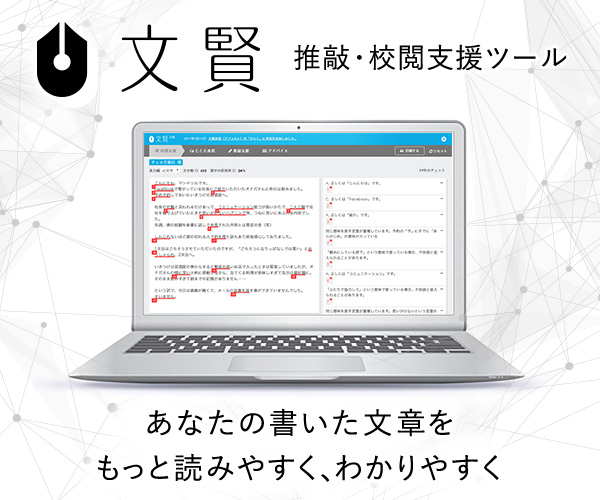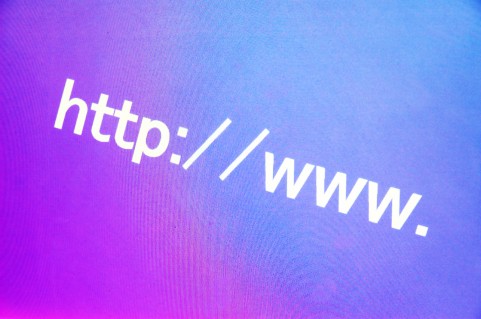
無料ブログで独自ドメインを利用してみよう
無料ブログでも独自ドメインを利用できるサービスも存在します。今回は独自に取得したドメインでも「無料」で設定して利用することが可能なSeesaaブログで独自ドメインの設定方法をご紹介します。
ドメイン取得はムームードメインを利用します
ムームーDNSとは
ムームーDNSを利用すれば1つのドメインを複数のサービスで共有して利用することも可能になります。今回の件ではブログはSeesaaブログを利用しましたが、別のサブドメインはFC2などで共有することも可能なのです。
ムームードメインの設定
① ムームードメインの設定
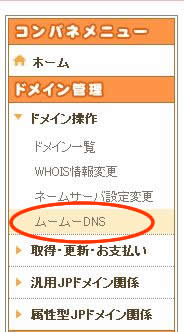
「ログイン」→左メニュー「ドメイン操作」→「ムームーDNS」→「利用する」をクリック
※既に別のネームサーバーを設定している場合には、ネームサーバーの設定は「ムームードメインのネームサーバ(ムームーDNS)を利用する」に設定してください。
② カスタム設定
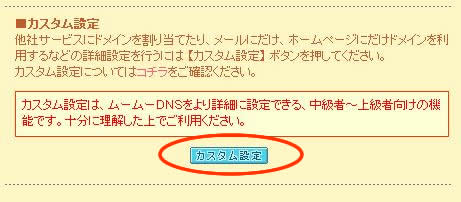
カスタム設定をクリック
③ カスタム設定のセットアップ情報変更
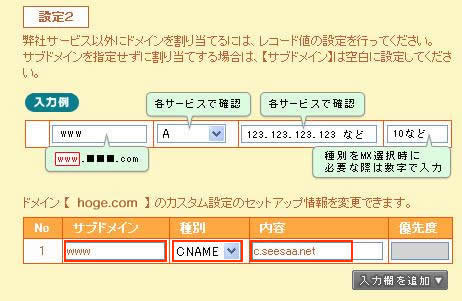
「サブドメイン」・・・www及びサブドメインを入力
「種別」・・・CNAME を選択
「内容」・・・c.seesaa.net を入力
完了後に「セットアップ情報変更」をクリック
④ ムームードDNSの設定が完了したら反映されるのを待ちましょう
ムームーDNSの設定が完了してからDNSの更新が行われるまでしばらく時間が必要です。約1時間前後経過した後に下に続くシーサーブログの設定を行いましょう。
Seesaaブログの設定を行います
① 独自ドメインの設定画面を開く
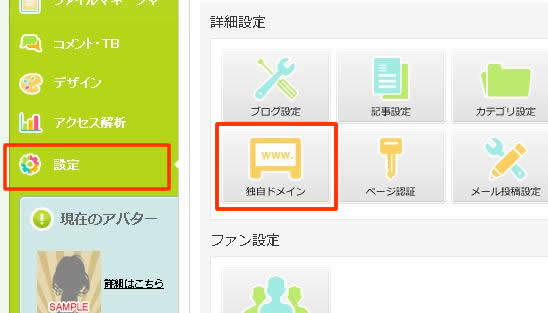
独自ドメインに変更したいブログの管理画面から「設定」→「独自ドメイン」と開く
② マッピングするドメイン名のFQDNに「独自ドメインを記入する」
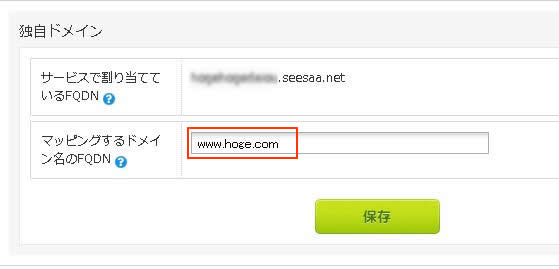
独自ドメイン「サブドメイン」を入力して完了
※エラーDNS情報が正しく設定されておりませんと表示される場合
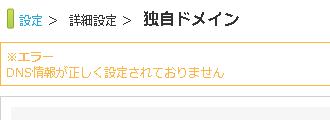
ムームードメインを設定してから、おおよそ1時間~2時間はdnsが反映されません。しばらく待って上記のようなメッセージがでるような場合には、ムームーDNSの利用設定を再度見なおしてみましょう。
完了すると下記のようなメッセージが表示されます
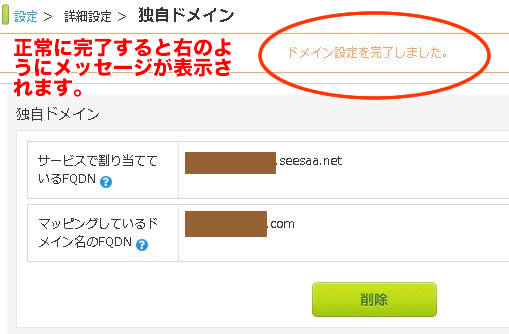
しかし実際にアドレスが完全に反映するまでに時間が必要な場合もあります。
処理自体は完了しているので反映されるまで待ちましょう。